WPS怎么画新品上架镇店之宝购买图标
![]() admin2023-05-12【电脑办公】浏览:204
admin2023-05-12【电脑办公】浏览:204
WPS文档设计新品上架镇店之宝购买图标,通过插入椭圆,上凸带形,在每个图形上鼠标右键添加文字,就可以随心所欲编制文字了,截图保存为图片就可以,下面我们就来看看详细的教程。
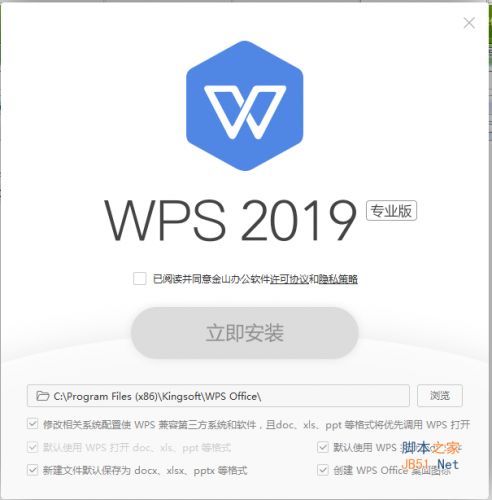
WPS Office 2019 Pro专业纯净版 V11.8.2.8053 精简版 支持VB
类型:办公软件大小:185MB语言:简体中文时间:2019-05-29查看详情
1、新建WPS文档,点击【插入】【形状】【椭圆】。
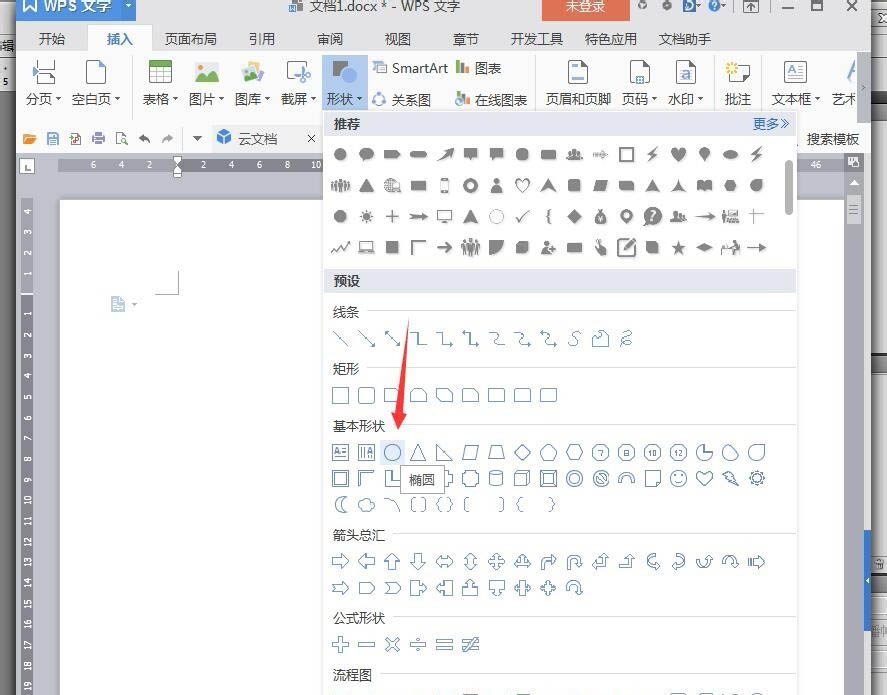
2、绘制图形,填充无颜色,轮廓为红色6磅。
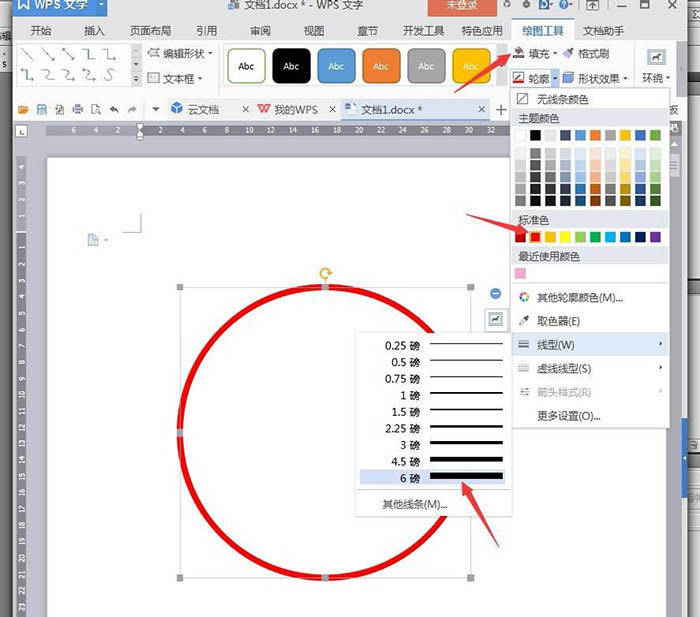
3、复制椭圆放到中间并缩小,填充红色。
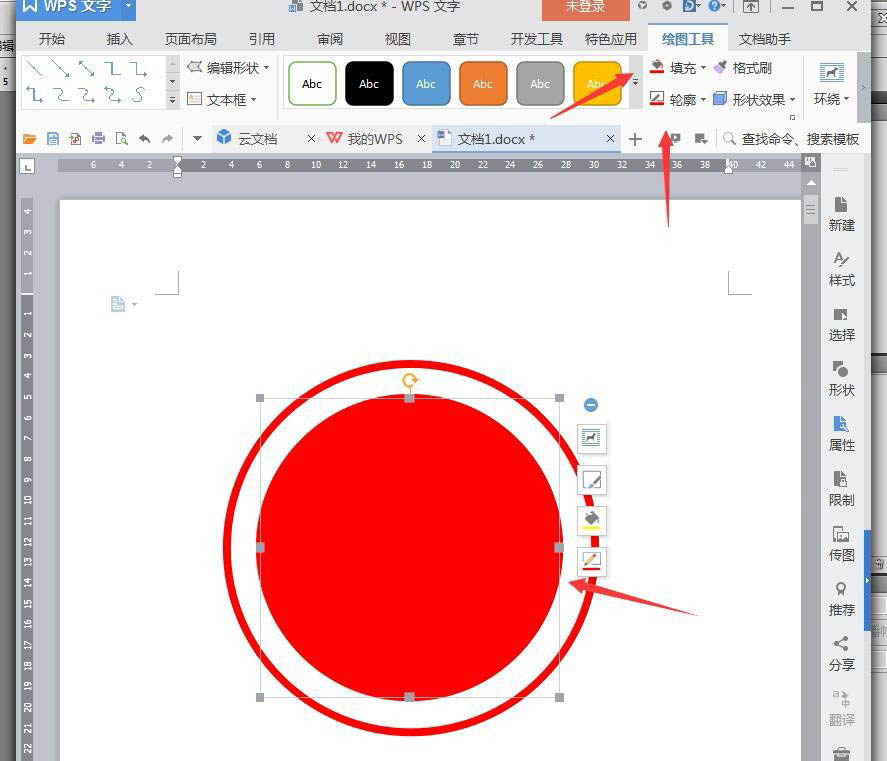
4、点击【插入】【形状】【上凸带形】。
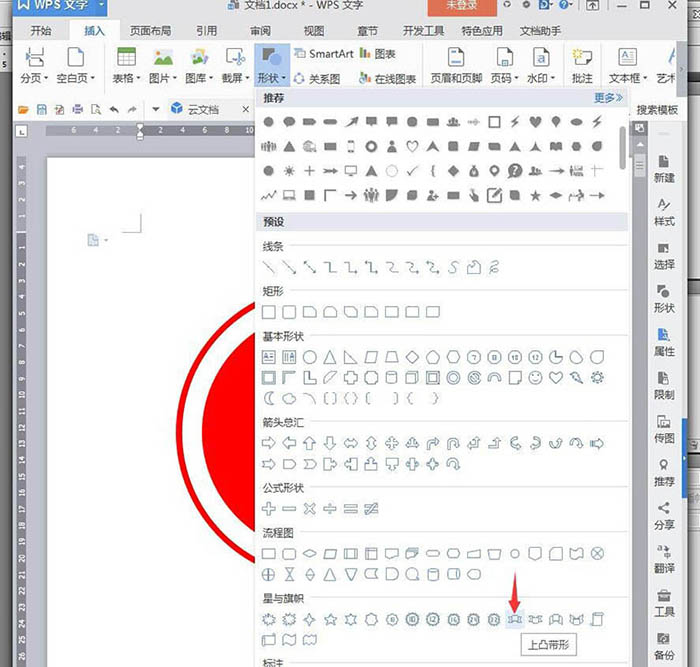
5、绘制图形,填充白色,轮廓红色。
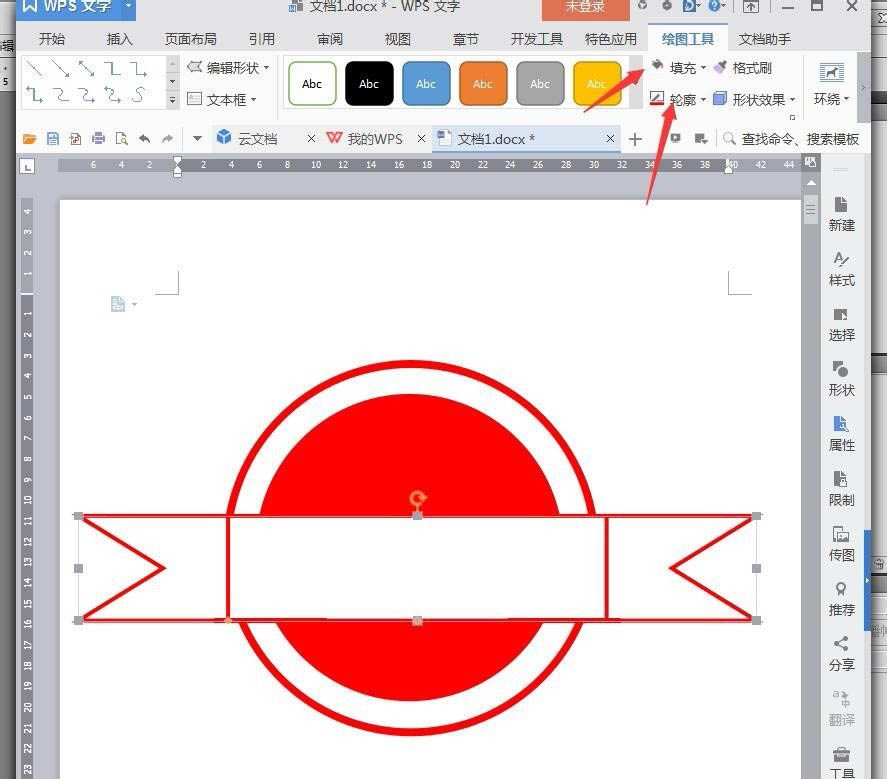
6、添加一个矩形,填充无颜色,鼠标右键【添加文字】,编辑为【60号发文行楷】。

7、最后截图保存为图片,效果欣赏。

以上就是WPS画新品上架镇店之宝购买图标的教程,希望大家喜欢,请继续关注脚本之家。
相关推荐:
wps怎么绘制一杯咖啡卡通图标?
wps怎么绘制卡通花朵? wps色块组成花朵的教程
wps怎么绘制简笔画效果的圆桌? wps卡通桌子的画法

热评文章
企业微信分屏老师能看到吗 企业微信切屏老师能看见吗
excel如何批量输入求和公式 excel批量输入求
罗技驱动win7能用吗 罗技鼠标支持win7系统吗
打印机驱动卸载干净教程 打印机驱动怎样卸载干净
显卡驱动更新小技巧,让你的电脑运行更稳定
手机系统声音不起眼,但很重要 手机系统声音有的,但